
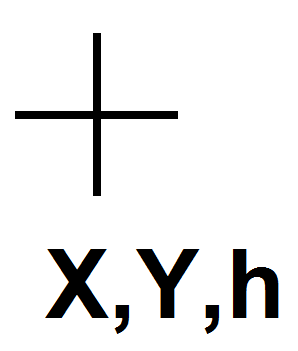
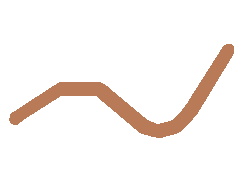
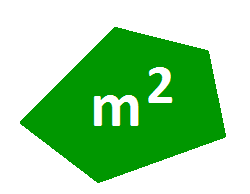
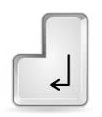

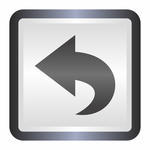

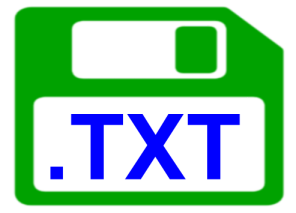




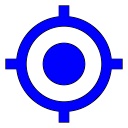
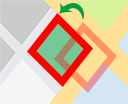

Appuyer sur le bouton ![]() , puis choisir la taille de l'image à enregistrer;
avant de cliquer sur 'OK', veuillez attendre le chargement complet de la carte. Le temps de téléchargement dépend du débit de votre connexion internet.
, puis choisir la taille de l'image à enregistrer;
avant de cliquer sur 'OK', veuillez attendre le chargement complet de la carte. Le temps de téléchargement dépend du débit de votre connexion internet.
Avec la nouvelle fonctionnalité Calibrage XY on va essayer de réduire le décalage qu’on constate souvent entre les coordonnées-utilisateur par rapport à Google Maps
et ce malgré le choix du système de projection.
Méthodologie à suivre :
1- Choix du système de projection ;
2- Appuyer sur le bouton 'Calibrage XY' ![]() ;
;
3- Cliquer dans Google Maps sur un point dont on connait les coordonnées ;
4- Saisir les coordonnées-utilisateur ;
5- Contrôler le résultat avec d’autres points;
Cette option de calibrage nous permet d’améliorer le résultat, mais sans toutefois d’atteindre la précision et l'exactitude qu'on peut obtenir qu'avec un levé topographique régulier.
L'application map-tools est un ensemble d'utilitaires sous Google Maps. On a quelques options de dessin avec la possibilité d'export dans des fichiers en format Texte, DXF, KML,DAT; des outils de mesures: distance, longueur, superficie, altitude; et aussi des fonctionnalités de géolocalisation et géocodage. Tout ceci, en permettant l'affichage des coordonnées WGS84 -utilisé par le système GPS- ainsi que leur conversion dans le système de projection choisi: Lambert, Mercator, UTM, RGF93, NAD83, NAD27, ETRS89, ED50,....
X et Y : Les coordonnées dans le plan de projection.
Long : Longitude;
Lat : Latitude;
d-m-s : Degré Minute Secondes;
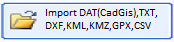 permet d'importer un dessin à partir des fichiers texte , DXF (version 2004 ou 2007), KML.
permet d'importer un dessin à partir des fichiers texte , DXF (version 2004 ou 2007), KML.
Différents facteurs limitent la précision des transformations notamment les spécificités pratiques de chaque pays ou territoire, la propagation des erreurs, le choix du réseau géodésique, l’actualisation des paramètres des Datums, etc… Ainsi, avant d’adopter définitivement les résultats donnés par l’application, l’utilisateur doit s’assurer que les résultats correspondent bien à ses attentes. Il est fortement recommandé que l’utilisateur dispose préalablement de quelques points de contrôle dont les coordonnées sont connues dans les systèmes de coordonnées à utiliser pour les comparer avec les coordonnées obtenus par l’application. D’ailleurs, cette remarque s’applique à tous les logiciels de conversion de coordonnées . Par conséquent, tool-online.com décline toute responsabilité quant à la précision et l'usage fait des résultats obtenus.
Veuillez attendre le chargement de l'image avant de cliquer sur 'OK'